Shaxda tusmada
Habka ugu wanaagsan ee lagu matalo xogta tirakoobka gudaha Excel waa iyadoo la isticmaalayo saddex goobood . Haddii xogta ku jirta xogta xogta ay isku xidhan tahay oo aan ahayn in lagu tuso goobta sanduuqa waa fikrad cajiib ah. Waxay ka caawisaa in la sawiro qaybinta xogta. Sawirka sanduuqa wax laga beddelay wuu ka yara duwan yahay goobta caadiga ah. Maqaalkan, waxaan ku tusi doonaa sida loo sameeyo boos sanduuq ah oo wax laga beddelay gudaha Excel .
Soo deji Buug-hawleedka Ku-dhaqanka
Waxaad soo dejisan kartaa bilaashka Excel > Buuga shaqada halkan oo ku celceli keligaaga goobta sanduuqa iyo goobta caadiga ah ee sanduuqa waxay ku jirtaa muujinta kuwa ka baxsan. Goobta sanduuqa caadiga ah, kuwa ka baxsan waxay ku jiraan xogta ugu muhiimsan oo aan laga sooci karin goobta. Laakiin, goobta sanduuqa la beddelay, isticmaalayaashu waxay ka sooci karaan kuwa ka baxsan xogta muhiimka ah iyagoo arkaya goobta, sida goobtu ay u soo bandhigto meelo ka fog shabaha goobta. sanduuqa wax laga beddelay ee Excel > Maqaalkan, waxaad ku arki doontaa habraacyo tallaabo-tallaabo ah si aad u samayso goob sanduuq oo wax laga beddelay gudaha Excel . Sidoo kale, ka dib samaynta goobta sanduuqa, waxaan u falanqeyn doonaa goobta iyadoo loo eegayo qiyamka kala duwan ee laga helay xogtayada
> Talaabada 1: Diyaarinta Xogta Dejinta>Si loo sameeyo goob sanduuqa wax laga beddelay, waxay u baahan doontaa xog dejin marka hore. Si taas loo sameeyo,- > Marka horeDhammaan, diyaariya xogta soo socota >Halkan, waxaan ku haynaa magacyo aan toos ahayn iyo buundooyinkooda imtixaanka. Gelida Sanduuqa iyo Taliska Shirqoolkii Whisker
- Marka hore, waxaanu ka xulan doonaa xogta kala duwan ee unugga >C4:C15 > >
- Marka labaad, u tag Charts >> kooxda > Geli >> tab ee ribbon
- Ka dib, dhagsii astaanta lagu magacaabo > Geli jaantuska tirakoobka >
- Ugu dambaynta, dooro > 15>Box iyo Whisker >> laga bilaabo hoos u dhaca. > 13>
- Ka dib markaad geliso amarka talaabadii hore, waxaad arki doontaa goobta soo socota. 10>
- Ugu dambayntii, magaca goobta sida > Waxaad arki doontaa sida loo qaybiyay dhammaan xogta goobta dhexdeeda. > 13>0
- Marka hore isticmaal qaacidada soo socota ee >shaqada MIN 16> gudaha qolka > F4 > 3>
Tallaabada 2: >
>> - Marka labaad, taabo > Geli >> oo hel qiimaha ugu yar oo ah 15>33 . >13>>
- Marka hore, ku qor qaacidada soo socota ee >QUARTILE .EXC wuxuu ku shaqeeyaa > gudaha unugga F5 >
Tallaabada 2: >
>- >Marka labaad, taabo > Geli >>>> si aad u aragto qiimaha 1>59 > .
>13>>> - Marka hore, gudaha qolka >F7 >>, ku qor qaacidada soo socota ee > QUARTILE. EXC function > si aad u cabbirto rubuc-rubuc saddexaad 0>
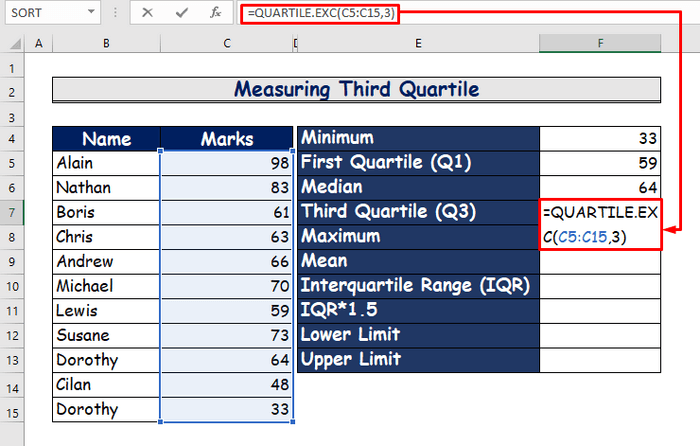
Tallaabada 2:
- Marka labaad, si aad u aragto natiijada, taabo > Geli >> 2> >
> Tallaabada 3: > >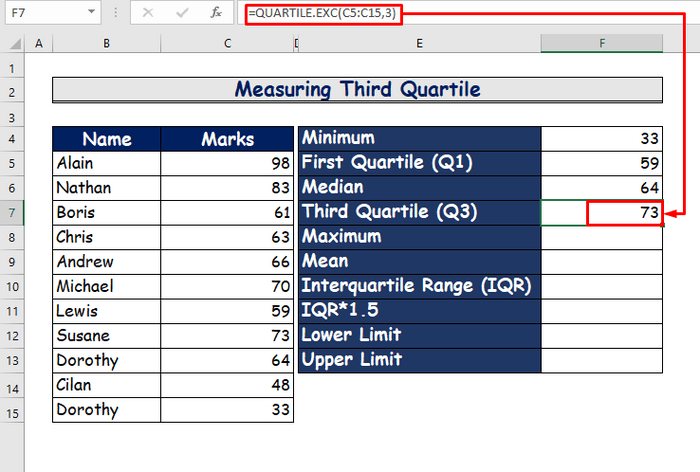 >
> - Ugu dambayntii, soo bandhig qiimaha goobta sanduuqa.
- > Sida loo Hagaajiyo Formula ee Excel (9 Hababka Fudud) > 11> [Go'an!] Xiriirinta ExcelShaqeynaya Ilaa Isha Buuga Shaqadu Furan yahay >>>
- > Samee jaantuska Sankey ee Excel (oo leh Tallaabo Faahsan) >
- Sida kor iyo hoos loogu dhaqaaqo Excel (5) Hababka Fudud) >
- Marka hore, si aad u ogaato qiimaha ugu sarreeya, qor qaacidada soo socota ee shaqada > >> > > Max shaqayn >
Tallaabada 2: >
>- >Tallabada labaad, taabo > Geli >>> si aad u aragto natiijada
- Ugu dambayntii, ku tus natiijada goobta oo 98 . >13>>
- Bilawga, mari qaacidada soo socota ee shaqada celceliska ah 16> gudaha qolka > F9 > 0> Tallaabada 2: >>
- >Marka labaad, si aad u aragto natiijada garaac >> Geli
>>> <1 - Tallabada labaad, taabo badhanka >Enter >>>> si aad u aragto natiijada >
- Marka, isticmaal qaacidada soo socota unugga >F10 >
- Ugu dambayntii, si aad u aragto natiijada garaacday Geli > . >
- Marka labaad, taabo > > Geli >>> si aad u aragto xadka hoose oo ah > 38 > >
- Afraad, ku dhufo > Geli >> badhan si aadeeg natiijadii Xaddid goobta. > 13>
- Qiimaha kasta oo ka hooseeya kan hoose Xadka ama ka sarreeya xadka sare waxa loo arkaa mid ka baxsan >
- Marka laga eego doodda sare, waxaad arki kartaa laba qiime oo ku jira xogta la dejiyay kuwaas oo ka baxsan xadkan >Qiimahan. waa 98 >>& > > 33 > .
- Ugu dambaynta, ku calaamadi qiyamkan sheekada si aad u soo bandhigto waxyaabaha ka baxsan.<12
Ka dib diyaarinta xogtayada, hadda waa inaan gelinaa amarrada qaarkood. Taas awgeed,
> 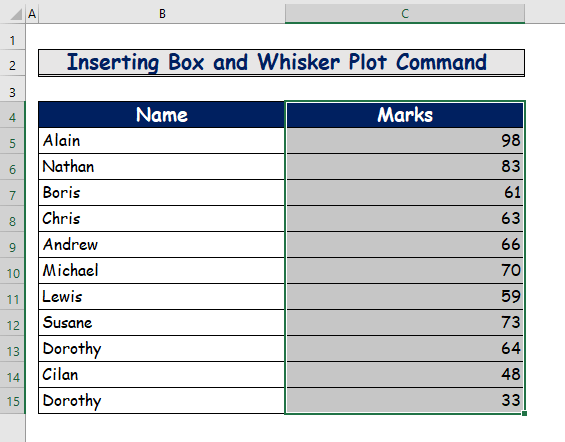
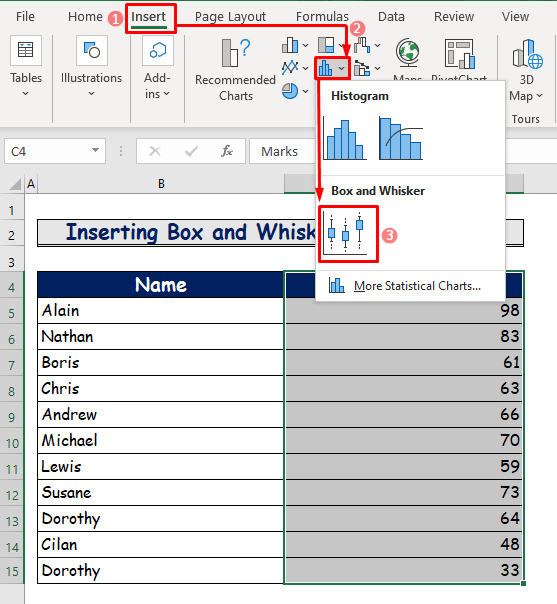 >
>
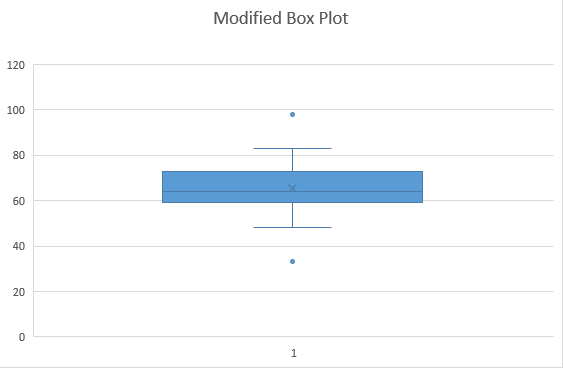
Read more 5>
Doodeenii hore, waxaad ka arki kartaa sida loo sameeyo goob sanduuq oo la bedelay ee Excel. Meesha sanduuqa inta badan waa shan tirooyin kooban, kuwaas oo kala ah- qiimaha ugu yar, rubuc-ka koowaad, qiimaha dhexdhexaadka ah, rubuc-rubeedka saddexaad, iyo qiimaha ugu sarreeya.Sidoo kale, goobta sanduuqa ee wax laga beddelay waxay muujinaysaa celceliska qiimaha iyo xadka hoose iyo kan sare ee xogta. Waxa kale oo ay si gooni gooni ah u soo bandhigaysaa bannaanka. Hadda, dooddeena soo socota, waxaad arki doontaa sida loo helo qiyamkaas iyo sida loo tuso goobta.
qiimaha ugu yar. Si taas loo sameeyo, raac tillaabooyinka soo socda.
Tallaabada 1:
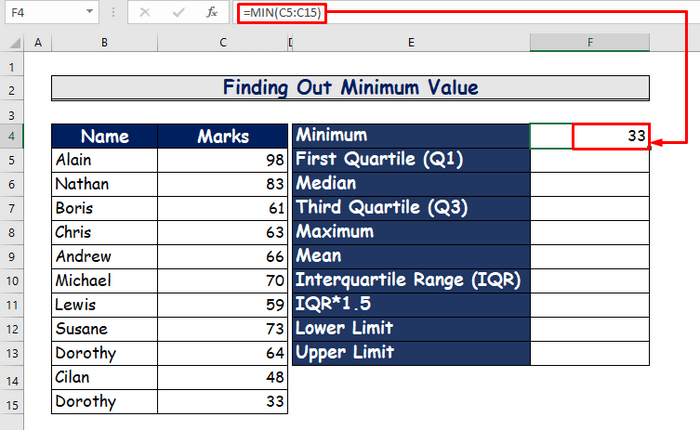 > > Tallaabada 3: >
> > Tallaabada 3: > - >Ugu dambayn, tus qiimaha sanduuqa.
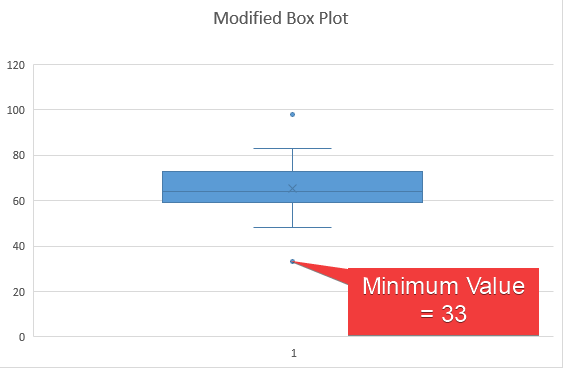 >
>
Kooxaha ugu horreeya ee xog-ururinta waxay ka dhigan tahay qiimaha u dhexeeya ugu yar iyo qiimaha dhexdhexaadka ah. Si aad u xisaabiso rubuci hore, arag tillaabooyinka soo socda.
Tallaabada 1:
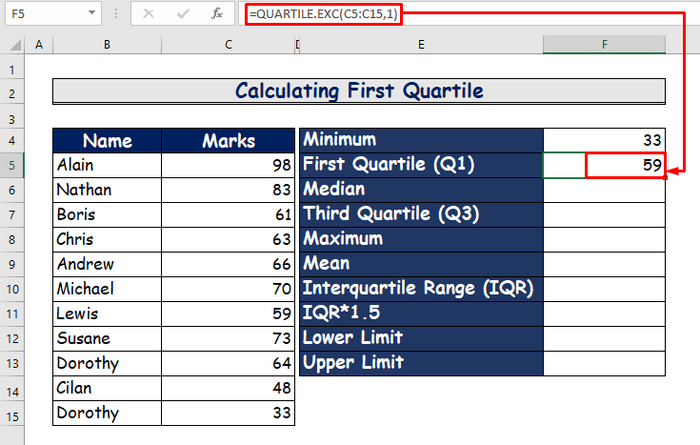 > rubuc koowaad eewax ka badan
> rubuc koowaad eewax ka badan 3. Go'aaminta Qiimaha Dhexdhexaadka
>Si loo go'aamiyo qiimaha dhexdhexaadka ah, samee kuwan soo socda>Ugu horeyn, isticmaal qaacidada soo socota ee > shaqada MEDIAN >>ee unugga >F6 >> =MEDIAN(C5:C15)  >> Gali >> badhan si aad u aragto natiijada , calaamadee qiimaha goobta oo ah 64 > . >
>> Gali >> badhan si aad u aragto natiijada , calaamadee qiimaha goobta oo ah 64 > . >
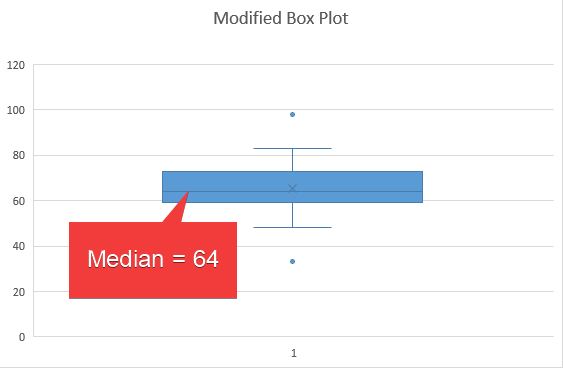
0>Qofka saddexaad waxaa lagu tilmaami karaa inuu yahay qiimaha u dhexeeya dhexdhexaadiyaha iyo qiimaha ugu sarreeya ee xogta. Waxaan isticmaali doonaa tillaabooyinka soo socda si aan u cabbirno.
Tallaabada 1:
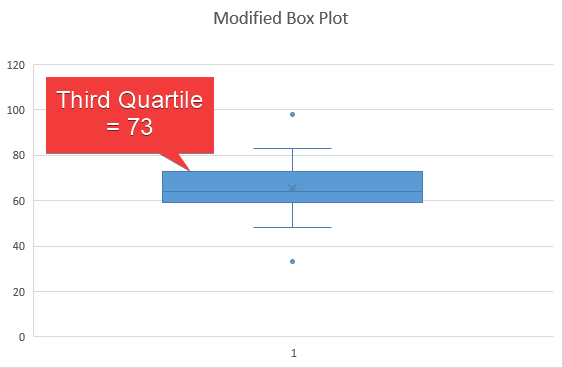 >
>
Read more 1> Akhriska la midka ah
>- >
Wadahadalkan, waxaan ku ogaan doonnaa qiimaha ugu sarreeya. Taas, samee sida soo socota.
Tallaabada 1:
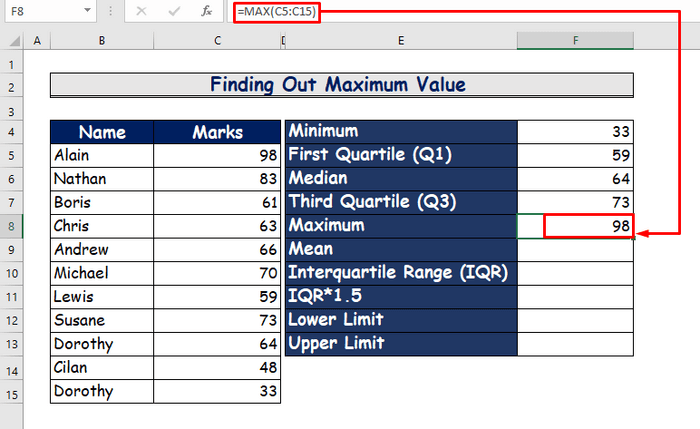
Tallaabada 3: >
> 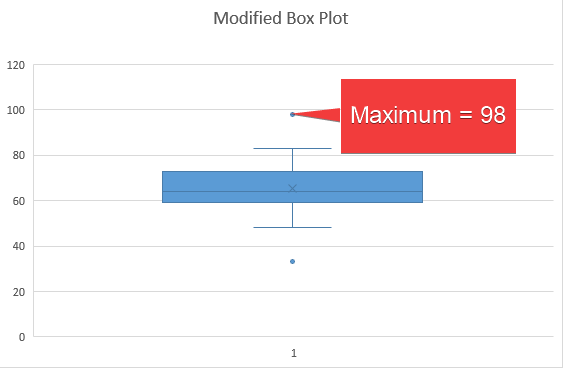
Tallaabada 1:
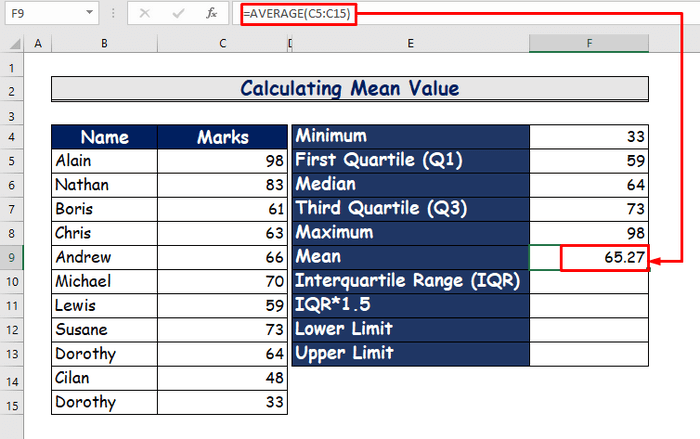
Tallaabada 3: >>
- >Saddexaad, tilmaan celceliska qiimaha goobta, kaas oo lagu muujiyay xarafka > 15> X in goobta 2>> 3> 8> 7. Go'aaminta kala duwanaanshaha afar-geesoodka ( IQR ) waa faraqa u dhexeeya rubuc-rubuc saddexaad iyo rubuci hore ee xog-ururinta. Si tan looga go'aamiyo xogtayada, samee kuwan soo socda.
- Marka hore, gudaha unugga > F10, <16 qor qaacidada soo socota. >
=F7-F5 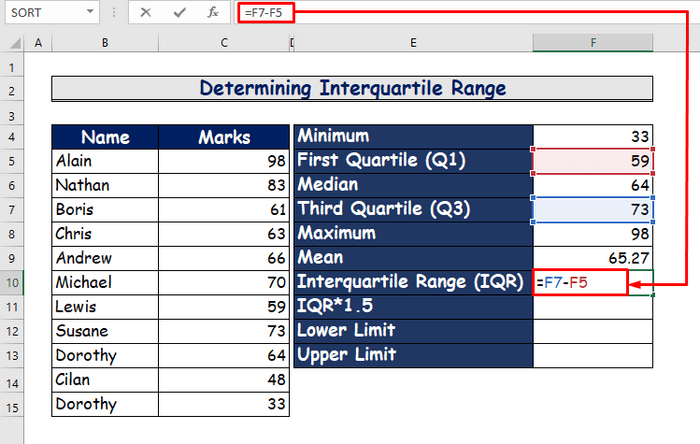 >
>
Tallaabo 2: 3>
> 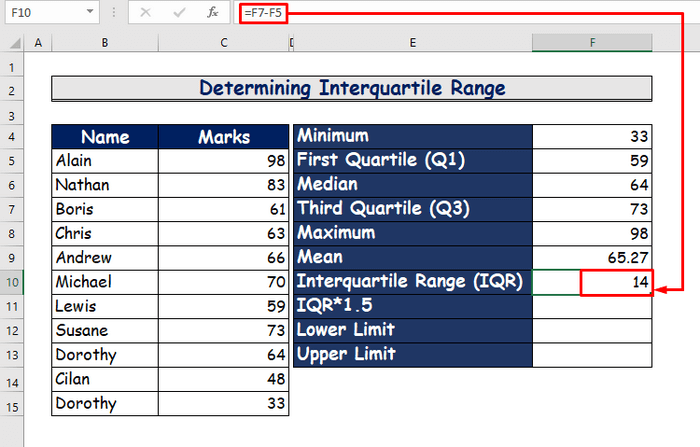 > 0> Tallaabada 3: >
> 0> Tallaabada 3: >
- >Saddexaad, waxaan ku dhufan doonaa IQR > 1.5 si aad u hesho xadka sare iyo hoose ee xogtan. >
=F10*1.5 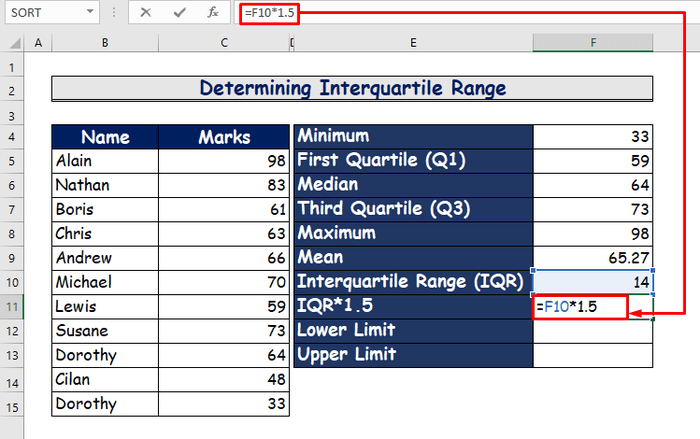
Tallaabada 4:
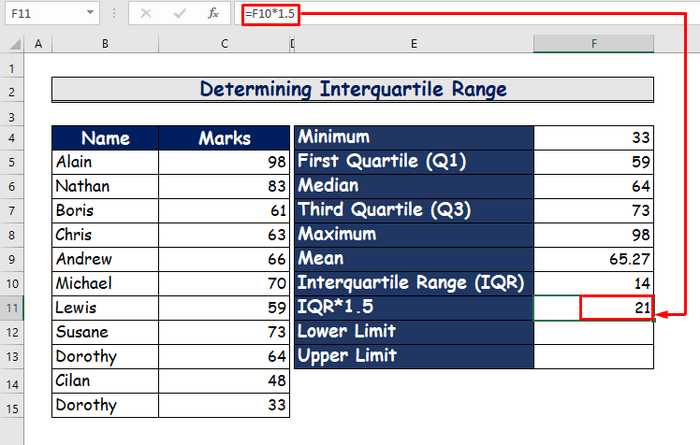 >
> 8. Cabbiraadda Xadka Hoose iyo Xadka Sare
Hadda, waannu cabbiri doonnaa xadka hoose iyo xadka sare ee xogtayada. Nidaamku waa sida soo socota
>Tallaabada 1: >
>- Marka hore, ku qor caanaha soo socda unugga F12 >> si loo cabbiro xadka hoose >
=F5-F11 43>
> Tallaabo 2:
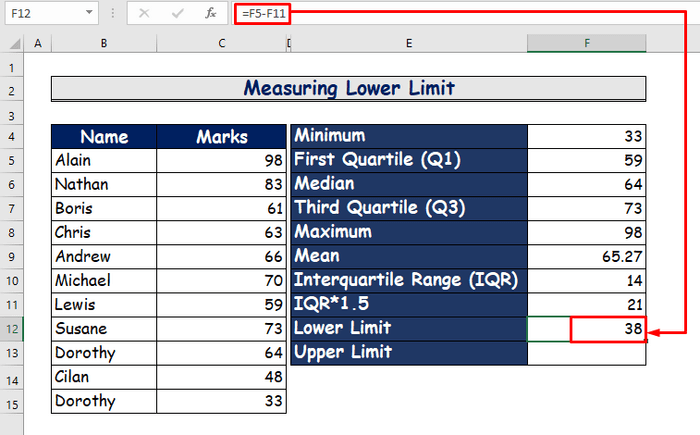 >3> si loo cabbiro xadka sare. > 13> > >
>3> si loo cabbiro xadka sare. > 13> > > =F7+F11 
Tallaabo 4:
10> 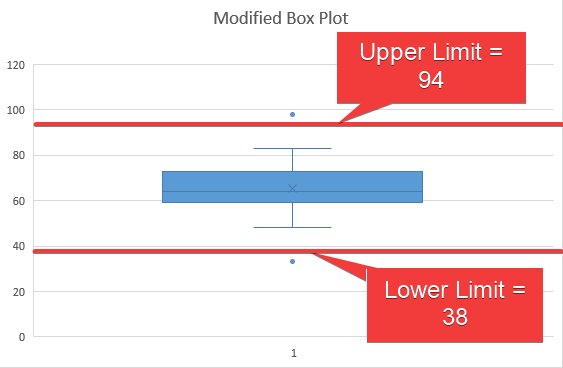 >
>
Ka sii akhri
9. Ku Muujinta Soo-saareyaal Sanduuqa La Beddelay
>Tani waa qodobka ugu dambeeya ee falanqayntayada. Waxaan ku tusi doonaa waxyaabaha ka baxsan nuxurkan. Nidaamyada faahfaahsan waa sidan soo socota- >Tallaabada hore, waxaad arki doontaa xadka hoose iyo xadka sare ee xogta dejisan
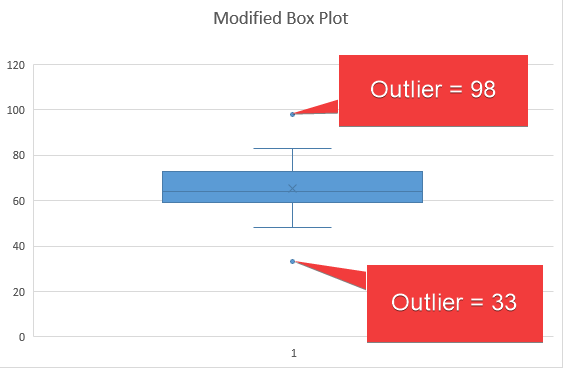 > 3>
> 3>
Akhri wax dheeraad ah: Sida loo Sameeyo Dhibicda Dhibcaha ee Excel (3 Siyadood oo Fudud)
> Gabagabo > intaas ayaa ku dhammaatay maqaalkan. Waxaan rajeynayaa inaad u aragto maqaalkan mid waxtar leh. Markaad akhrido sharraxaadda sare, waxaad awoodi doontaa inaad sameyso sanduuq wax laga beddelay gudaha Excel adoo raacaya habka kor lagu sharraxay. Fadlan nala wadaag wixii su'aalo ah ama talooyin ah qaybta faallooyinka ee hoose. Kooxda ExcelWIKI had iyo jeer waxay ka welwelsan tahay dookhyadaada.
